Herhangi Bir Klasörü Taşımadan Dropboxa Yedekleyin

Dropbox, verilerinizi otomatik olarak yedeklemenin ve kullanımı kolay bir web arayüzüyle her yerden erişmenin harika bir yoludur. Hatta size bir
Google, dünyanın en büyük teknoloji şirketlerinden biridir ve en yaygın kullanılan çevrimiçi hizmet ve ürünlerden bazılarının sahibidir; Gmail, YouTube, Chrome vb. Bu boyutta bir gemiyi çalıştırmak için gerekli kaynaklara sahip olmaları mantıklıdır.
Google Takvim HTTP 500 hatası
Google Takvim, e-posta yoluyla bir etkinliğe/toplantıya davet alırsanız, doğrudan takviminize ekleyebilirsiniz, böylece Gmail ile entegre edilmiştir. Takvim çevrimiçi olarak eşitlenir ve programınıza Google Takvim'e erişebilen herhangi bir uygulamadan erişebilirsiniz . Tek yapmanız gereken Gmail veya Google hesabınızda oturum açmak.
Google Takvim'e masaüstünden erişmeye çalışıyorsanız ve bir HTTP 500 hatası görüyorsanız aşağıdaki düzeltmeleri deneyin.
Google Takvim durumunu kontrol edin
Google Takvim çevrimiçi bir hizmettir ve diğer hizmetlerde olduğu gibi kesintiye uğrayabilir. Google Takvim'e erişemiyorsanız ve HTTP 500 hatası veya benzeri bir hata görüyorsanız, Google Hizmet Durumu sayfasında hizmetin çalışıp çalışmadığını kontrol edin . Ayrıca Twitter'daki resmi Google Takvim hesabına veya herkes için veya sadece benim için Down'daki web sitesine bakabilirsiniz .
Hizmet kısmen veya tamamen kapalıysa, Google'ın sorunu çözmesini beklemeniz gerekir.
Gizli modu deneyin
Çok fazla Google hesabında oturum açtıysanız ve 6-7 hesap arasında bir şey kastediyorsak, Google Takvim'e bağlanamıyor olmanızın nedeni bu olabilir.
Tarayıcınızda bir gizli pencere açın ve Google hesabınızla oturum açın. Ctrl+Shift+N klavye kısayolunu kullanarak gizli bir pencere açabilirsiniz. Google Takvim'i ziyaret edin ve istendiğinde Google hesabınızla oturum açın.
Tarayıcı çerezlerini temizle
Tarayıcınız çerezleri depolar ve belirli bir süre sonra bunları otomatik olarak silmelidir. Bu her zaman olmaz ve eski veya güncel olmayan çerezler, web sitelerine eriştiğinizde sorunlara neden olma eğilimindedir.
Chrome'da tarayıcı çerezlerini temizlemek için;
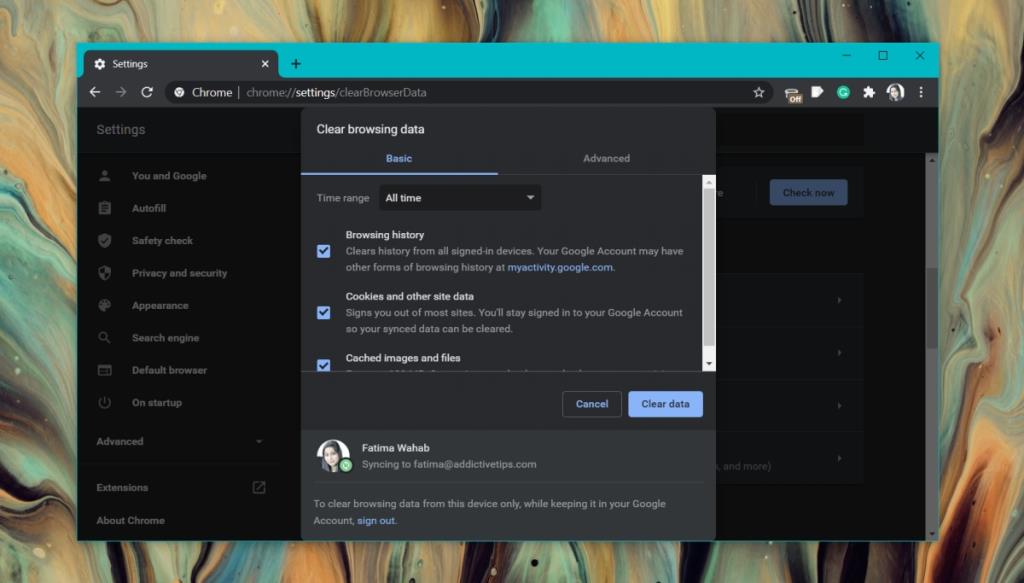
Firefox'ta tarayıcı çerezlerini temizlemek için;
Çözüm
Hata 500 çok genel bir hatadır ancak sunucu tarafında, yani web sitesi tarafında sorunlara işaret eder. Bazı durumlarda, 500 hatası tarayıcınızdaki veya yönlendiricinizin yapılandırmasındaki sorunların bir sonucu olabilir, ancak çoğunlukla erişmeye çalıştığınız web sitesindeki bir sorundur. Bu nedenle, sorunun sunucu tarafında çözülmesini beklemekten başka yapabileceğiniz çok az şey vardır.
Dropbox, verilerinizi otomatik olarak yedeklemenin ve kullanımı kolay bir web arayüzüyle her yerden erişmenin harika bir yoludur. Hatta size bir
Diyelim ki bir arkadaşınıza e-posta, anlık mesajlaşma veya çevrimiçi bir dosya paylaşım sitesi aracılığıyla dosya göndermek istiyorsunuz. En hızlı yol, dosyaları sıkıştırmak olacaktır.
Üreticiye bağlı olarak, bazı ses kartları ve dizüstü bilgisayarlar, göz alıcı bir ekran üstü ses kontrol gösterge yazılımıyla birlikte gelir.
Belgeleri ve kitapları farklı cihazlara dönüştürmek için birden fazla e-kitap dönüştürücüsüne bağlı kalmaktan nefret ediyorsanız, Hamster Ücretsiz Kitap Dönüştürücüsüne göz atın.
Hamster Free Audio Converter, çok sayıda cihaz ve ses formatı için geniş bir ön ayar yelpazesini destekleyen bir ses dönüştürücüdür. Bunlar arasında şunlar yer alır:
MyManga, yeni bölümleri otomatik olarak indiren güçlü bir manga çizgi roman okuyucusudur. En sevdiğiniz dizilerden haberdar olun.
Bazı programlar, geliştiricinin kullanıcıların yeniden boyutlandırmasını istememesi nedeniyle yeniden boyutlandırılamaz; aynı durum Windows'taki bazı iletişim kutuları için de geçerlidir. Bu can sıkıcı durum
Windows 7 kullanıcılarının internet ayarlarını değiştirmesini nasıl engelleyeceğinizi öğrenin. Ağınızı koruyun ve sistem genelindeki ayarların bozulmadan kalmasını sağlayın.
CSV, en çok platforma yayılan elektronik tablo biçimidir; elektronik tabloyu CSV biçimine dönüştürmek, çoğu uygulamanın CSV biçimini desteklemesi nedeniyle mantıklıdır.
Mini Araç Çubuğu, belirli bir metin seçildiğinde otomatik olarak görüntülenen ve seçilene kadar yarı saydam kalan bir tür bağlam menüsüdür.








